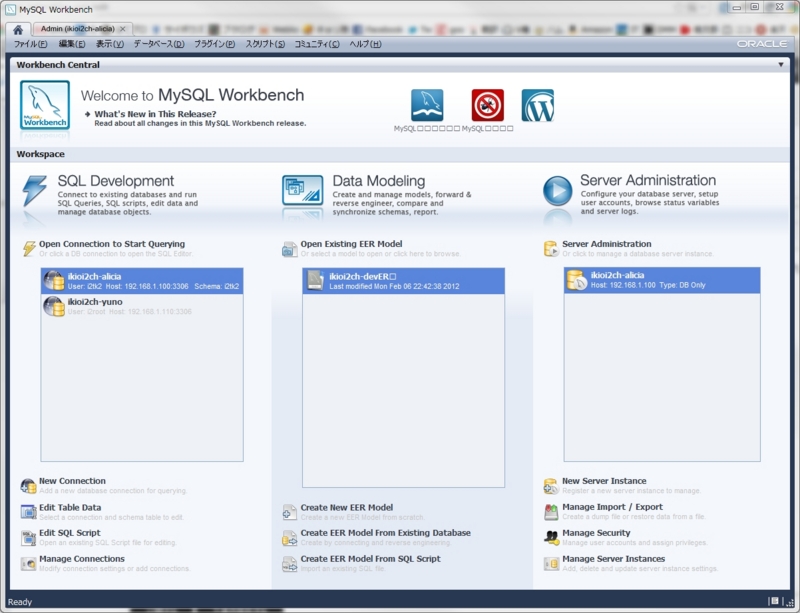FireFoxでGoogleリーダーが表示されない現象
FireFoxでGoogleリーダーを開くとサイドバーは表示されるもののコンテンツが表示されない。
設定ボタンの類いも表示されないのでどうしようもない。
ctrl+F5でもだめ。
「困ったなあ」と思っててバージョンを確認したら12.0→13.0へのバージョンアップが可能とのことで更新したら表示された。
あんまり聞いたことが無いのでもし困っている人がいれば試してみてください。
ApacheからNginxへのリプレイス-その1-(Java+Tocat+MySQL)
NginxのWindowsへのインストール
昨日のエントリーに書いたようにNginxを入れてみました。
まずはローカル開発環境のWindowsマシンへ。
開発機の環境はWindows7(64bit)です。
1.http://nginx.org/en/download.html からWindows版をダウンロード。今回のバージョンはnginx/Windows-1.1.14。
2.適当な場所に解凍。今回はC:\project\nginx-1.1.14へ配置。これだけ。
3.Nginxを起動するにはコマンドプロンプトから以下。(Apacheが起動していると80番ポートがバッティングするので注意)
C:\>cd C:\project\nginx-1.1.14 C:\project\nginx-1.1.14>start nginx
4.停止するにはコマンドプロンプトから以下。
C:\project\nginx-1.1.14>nginx -s stop
5.リロードはこう。
C:\project\nginx-1.1.14>nginx -s reload
6.ヘルプが見れますので一回ぐらい目を通しておきましょう。
C:\project\nginx-1.1.14>nginx -h nginx version: nginx/1.1.14 Usage: nginx [-?hvVtq] [-s signal] [-c filename] [-p prefix] [-g directives] Options: -?,-h : this help -v : show version and exit -V : show version and configure options then exit -t : test configuration and exit -q : suppress non-error messages during configuration testing -s signal : send signal to a master process: stop, quit, reopen, reload -p prefix : set prefix path (default: NONE) -c filename : set configuration file (default: conf/nginx.conf) -g directives : set global directives out of configuration file
動作確認
http://localhost/ へブラウザからアクセスしてWork It!じゃなくて「Welcome to nginx!」と表示されれば確認完了。
Apacheからのリプレイス
VirtualHostとproxy_pass(リバースプロキシ)
さて本題です。
localhost:8080で口を開けて待っているTomcatにプロキシします。
設定ファイルのnginx.confを修正します。
以下を追記。(local.ikioi2ch.netはhostsで127.0.0.1に向けてあります)
server {
listen *:80;
server_name local.ikioi2ch.net;
client_max_body_size 5M;
access_log logs/host.local.ikioi2ch.net.access.log combined;
error_log logs/host.local.ikioi2ch.net.error.log debug;
location / {
proxy_pass http://localhost:8080/;
}
}
server_nameにVirtualHostのドメインを書いて、locationのproxy_passにプロキシ先のURLを書く感じです。
nginx -s reload でリロードをして http://local.ikioi2ch.net/ へアクセス。
おお!出ました!
めっちゃ簡単です。ここまでの所要時間15分でした。
あとはmod_rewriteを使っているのでNginxでも代替を設定しないといけなかったり、様々なチューニングは必要ですが、それはまた次回以降に書きます。
JavaでのHttpServletRequest#getRequestURL()の取れるURLの違い
ロジックの中でHttpServletRequest#getRequestURL()を結構使っているのですが、返却されるURLが違っていたのでメモします。
まずはApacheでhttp://www.localhost/へアクセスした場合。
String requestUrl = request.getRequestURL().toString(); System.out.println(requestUrl);
実行結果
http://www.localhost/
次にNginxで同じくhttp://www.localhost/へアクセスした場合。
String requestUrl = request.getRequestURL().toString(); System.out.println(requestUrl);
実行結果
http://localhost:8080/
つまりApacheはリクエストされたURLがそのまま返却されるのに対して、Nginxではプロキシした後のURLが返却されます。
ここはアプリ側の改修が必要かなと思いました。
ひょっとしたら色々間違っているかもなので何かありましたらご指摘いただければと思います。
そうだNginxにしよう!
Nginxを入れてみたい
2ちゃんねる勢いランキングはApache+Tomcatで動いています。
それをNginx+Tomcatにしてしまおうというお話。
Nginxは前からかねがね噂は聞いていまして、やれ「パフォーマンスがいい」だの、やれ「キャッシュがすごい」だのと。
ただなかなか重い腰が上がりませんでした。
それは「今パフォーマンスが悪いのはサーバスペックのせいでしょ?スペック高いマシンに変えたら大丈夫」と思っていたからです。
そしてついにこの前のエントリーにも書いたようにサーバを追加して全体のパフォーマンスは上がったのですが、やっぱり重いときは重いし落ちるときは落ちる。
今後色々と展開していきたい中でこの程度で落ちているようではお話にならないので、何か手を打たなければと思っている時にNginxが候補にあがりましたということです。
とりあえず技術調査から始めましょうかね。
Seasar2も積極的に使ってみる
現在MVCフレームワークはピュアStrutsでO/RマッパーはiBatisという組み合わせ。
これも出来ればリプレイスしたい。
まあまだまだ先のお話。
とりあえずこいつらは読まないと。
という訳で色々とリプレイスしていく計画でした。

Seasar 2 徹底入門 SAStruts/S2JDBC 対応
- 作者: 竹添直樹
- 出版社/メーカー: 翔泳社
- 発売日: 2010/04/20
- メディア: 大型本
- 購入: 10人 クリック: 270回
- この商品を含むブログ (33件) を見る

- 作者: Clement Nedelcu,長尾高弘
- 出版社/メーカー: アスキー・メディアワークス
- 発売日: 2011/04/21
- メディア: 大型本
- 購入: 2人 クリック: 714回
- この商品を含むブログ (23件) を見る
MySQL Workbench5.2.37のインストールと日本語化
少し前まではMySQL AdministratorというMySQL管理ツールを使っていました。
PCを新調してしばらく使っていなかったので「そろそろ入れるかな」と思って調べてみたらどうやら「MySQL Workbench」といのに統合された模様。
見てみるとMySQL Administratorの機能はもちろん、SQLエディターやER図作成ツールとかも一緒になってるみたいです。
大きな機能は3種類でしょうか。
MySQL Workbenchをインストールしてみる
- あまりレジストリを汚したくないのでnosinstallをダウンロードします。http://www-jp.mysql.com/downloads/workbench/ の一番下の 「Windows (x86, 32-bit), ZIP Archive」をダウンロードします。
- 適当な場所に解凍します。
- 解凍したフォルダにある「MySQLWorkbench.exe」から起動します。
MySQL Workbenchを日本語化してみる
- OSS_Ja_JPが日本語パッチを作っているのでhttp://sourceforge.jp/projects/oss-ja-jpn/releases/?package_id=10742 からダウンロード。今回は「mysql-workbench-gpl_5.2.34_ja6.tar.gz」を使います。
- 「mysql-workbench-gpl_5.2.34_ja6.tar.gz」を解凍。解凍したフォルダの中に「mysql-workbench-gpl_5.2.34-6_i386.deb」というファイルがあるのでこいつも解凍。Lhasaとかでは解凍できません。7-ZipならOK。
- 「\mysql-workbench-gpl_5.2.34-6_i386\data\usr\local\share\mysql-workbench\data」の中にあるファイル(data.dbとか〜.xmlとか)をMySQL Workbenchを配置したフォルダの「\MySQL Workbench 5.2.37 CE\data」に全部コピー。
- MySQL Workbenchを起動して日本語化されていることを確認します。
全てのメニューが日本語化される訳ではありませんが使い勝手はかなり向上すると思います。